CapCut គឺជាឧបករណ៍កែសម្រួល វីដេអូ ដែលជួយអ្នកឱ្យព្រិលផ្នែកវីដេអូ អត្ថបទ មុខ ឬវត្ថុតាមដែលអ្នកចង់បាន។ ស្វែងយល់ពីរបៀបធ្វើវានៅលើទូរស័ព្ទ និងកុំព្យូទ័ររបស់អ្នកនៅក្នុងអត្ថបទ!
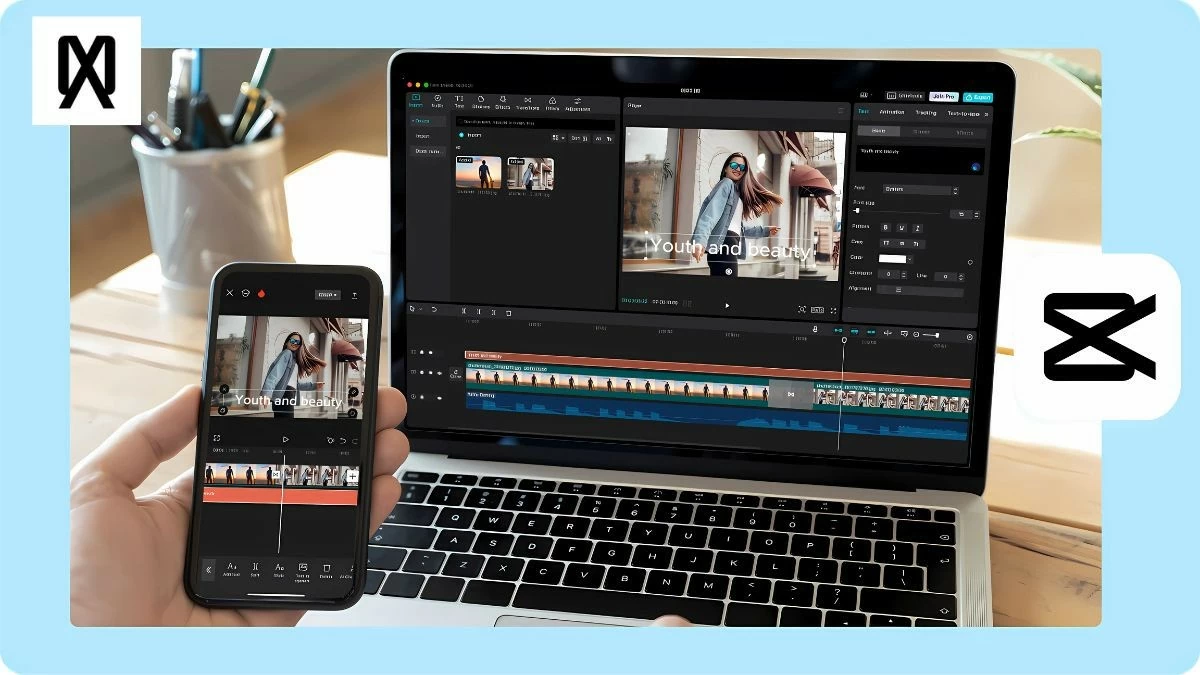 |
ការណែនាំអំពីរបៀបធ្វើឱ្យវីដេអូព្រិលៗនៅក្នុង CapCut នៅលើកុំព្យូទ័រយ៉ាងឆាប់រហ័ស
CapCut គឺជាឧបករណ៍កែវីដេអូដ៏មានប្រយោជន៍នៅលើកុំព្យូទ័រ ដែលល្អសម្រាប់បង្កើតមាតិកាដែលមានជំនាញវិជ្ជាជីវៈ។ អ្នកអាចធ្វើឱ្យព្រិលផ្នែក ឬវីដេអូទាំងអស់បានយ៉ាងងាយស្រួលជាមួយនឹងជំហានសាមញ្ញខាងក្រោម។
វិធីធ្វើឱ្យព្រិលផ្នែកមួយនៃវីដេអូនៅលើ CapCut PC យ៉ាងសាមញ្ញ
ប្រសិនបើវីដេអូរបស់អ្នកវែង ហើយត្រូវការតែផ្នែកមួយប៉ុណ្ណោះដែលត្រូវធ្វើឱ្យព្រិល សូមអនុវត្តតាមជំហានខាងក្រោម៖
ជំហានទី 1: ដំបូងចូលទៅ CapCut ជ្រើសរើស "គម្រោងថ្មី" ។ បន្ទាប់មក អូសវីដេអូទៅបន្ទាត់ពេលវេលា ឬបង្ហោះវាពី "បណ្ណាល័យ" ឬ "លំហ" ។ អ្នកក៏អាចចុច "នាំចូល" ដើម្បីបន្ថែមវីដេអូនៅពេលកែសម្រួល។
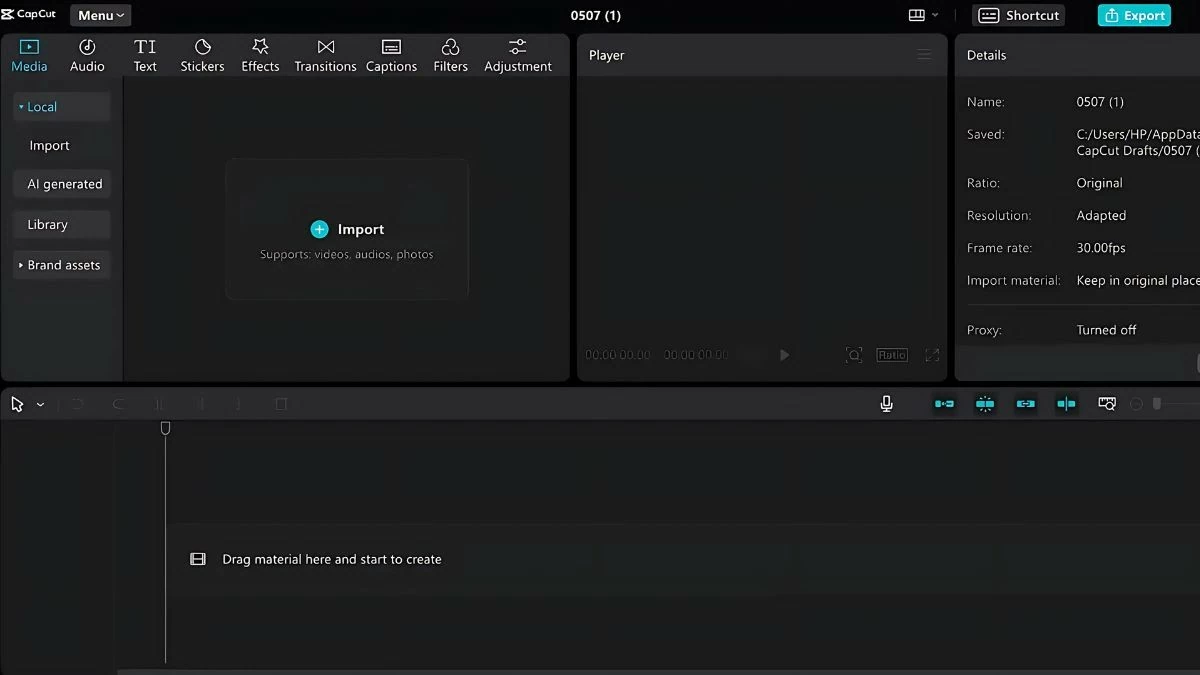 |
ជំហានទី 2: នៅលើបន្ទាត់ពេលវេលា ចុចខាងស្តាំ ហើយជ្រើសរើស "ចម្លង" ដើម្បីបង្កើតច្បាប់ចម្លងនៃវីដេអូ ហើយបិទភ្ជាប់វាទៅក្នុងបន្ទាត់ពេលវេលាទីពីរ។ បន្ទាប់មកចូលទៅកាន់ផ្ទាំង "Effects" ជ្រើសរើស "Lens" បន្ទាប់មកស្វែងរកបែបផែន "Blur" ហើយអូស ហើយទម្លាក់វាទៅលើវីដេអូដើម។
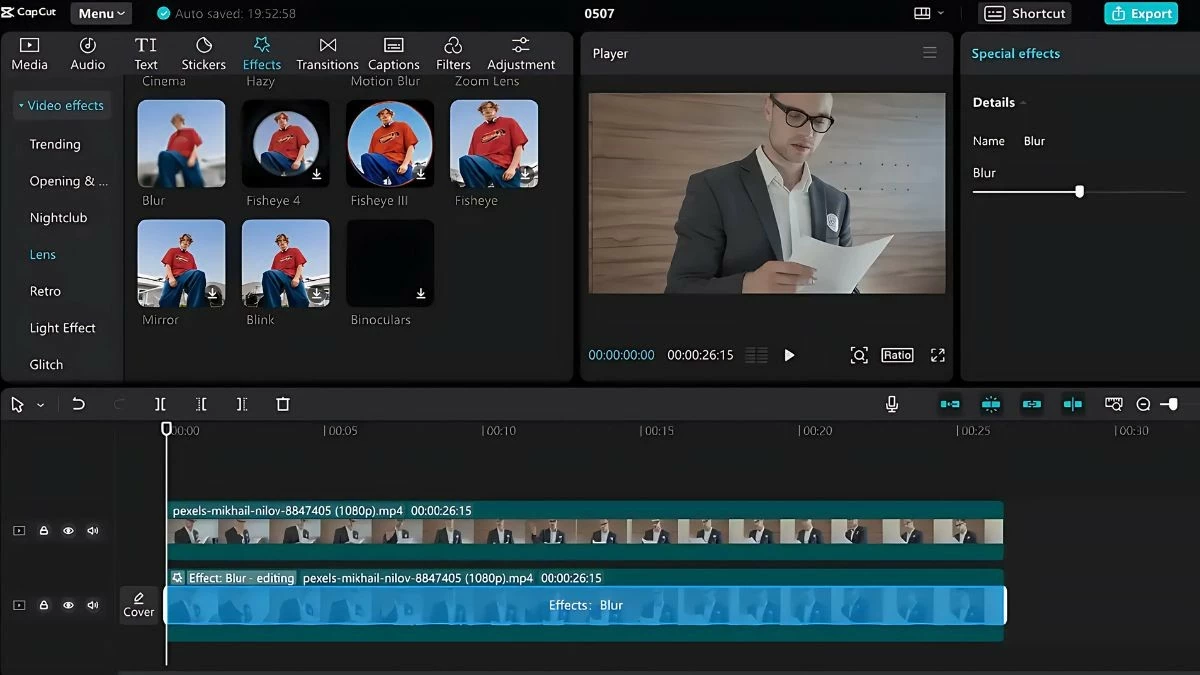 |
ជំហានទី 3: នៅក្នុងផ្ទាំង "វីដេអូ" ជ្រើសរើស "របាំង" បន្ទាប់មកចាក់វីដេអូដែលបានចម្លងនៅលើបន្ទាត់ពេលវេលា។ ផ្លាស់ទីគែមនៃបង្អួច "អ្នកលេង" ដើម្បីជ្រើសរើសផ្នែកនៃវីដេអូដែលអ្នកចង់ធ្វើឱ្យព្រិល។ ជាចុងក្រោយ ចុច "បញ្ច្រាស" នៅជ្រុងខាងស្តាំខាងលើដើម្បីបញ្ចប់។
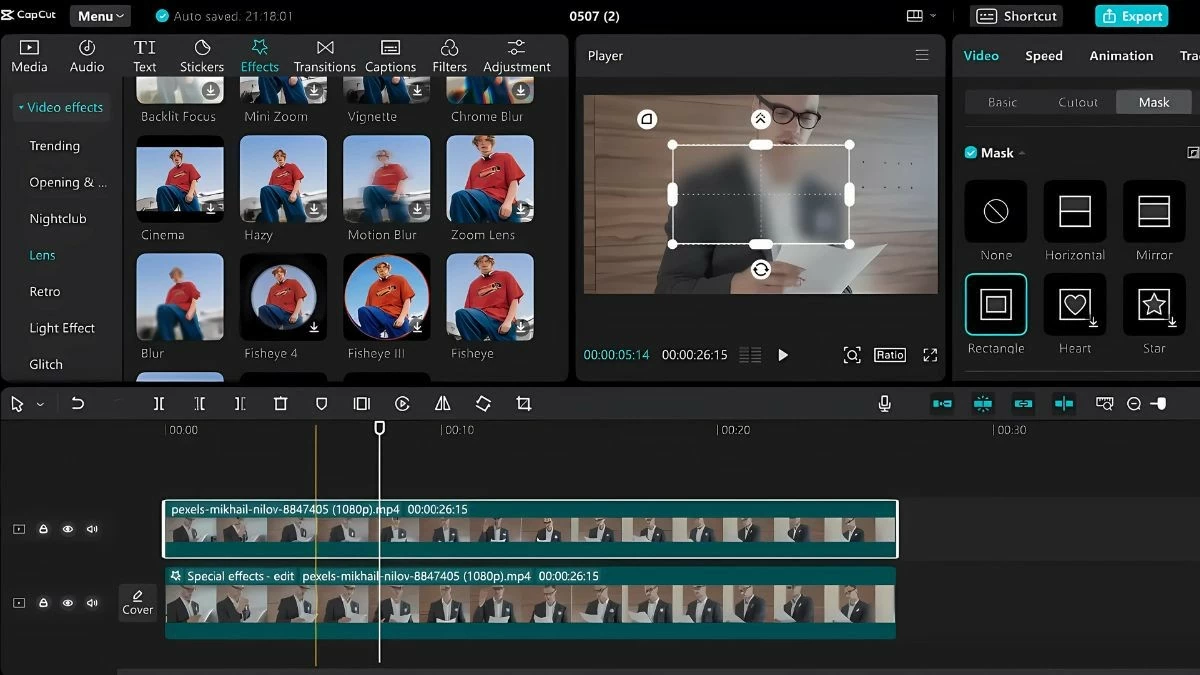 |
ជំហានទី 4: ដើម្បីរក្សាទុកវីដេអូដែលបានកែសម្រួលសូមចុច "នាំចេញ" នៅជ្រុងខាងលើស្តាំ។ អ្នកអាចផ្លាស់ប្តូរចំណងជើង កែតម្រូវគុណភាពបង្ហាញ ទម្រង់ និងអត្រាស៊ុម។ នៅពេលដែលអ្នកកែតម្រូវរួចរាល់ហើយ សូមជ្រើសរើស "នាំចេញ" ដើម្បីបង្កើតវីដេអូ ហើយចែករំលែកវានៅលើ Youtube, TikTok ឬវេទិកាផ្សេងទៀត។
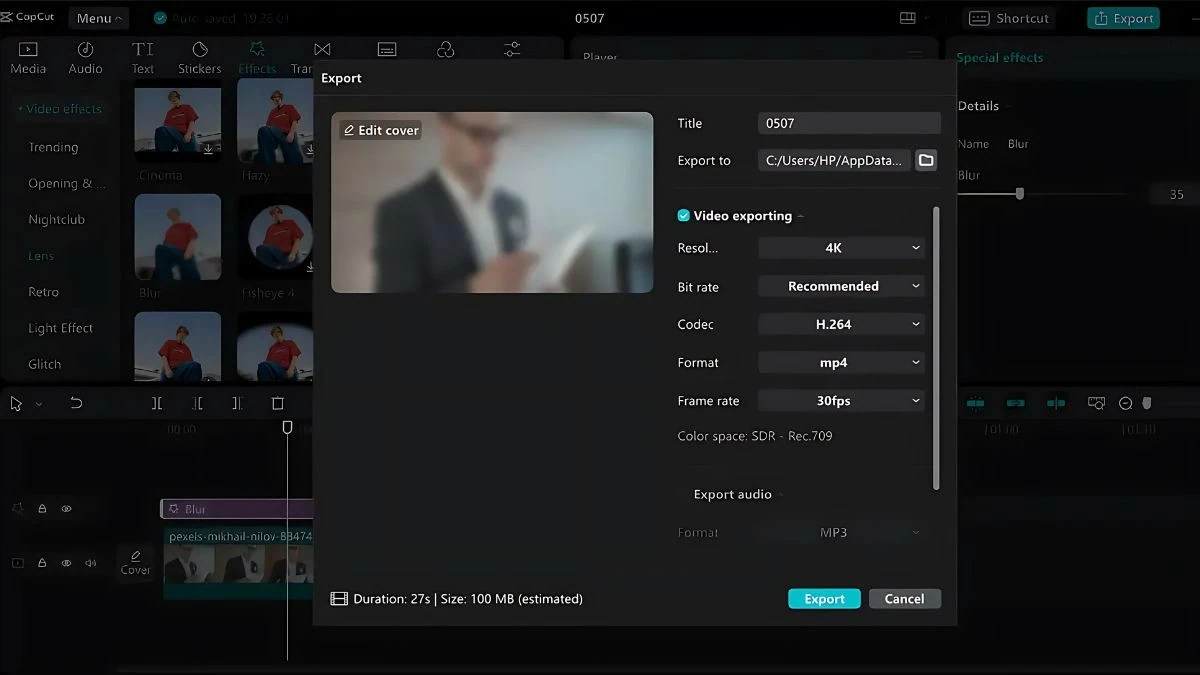 |
ការណែនាំអំពីរបៀបធ្វើឱ្យវីដេអូទាំងមូលព្រិលនៅលើកុំព្យូទ័រ CapCut
ប្រសិនបើអ្នកចង់ធ្វើឱ្យព្រិលវីដេអូទាំងមូលនៅលើ CapCut PC សូមអនុវត្តតាមជំហានខាងក្រោមនេះ:
ជំហានទី 1៖ ជាដំបូង សូមបើកកម្មវិធី CapCut នៅលើកុំព្យូទ័ររបស់អ្នក ហើយចូល។ ជ្រើសរើស "គម្រោងថ្មី" ដើម្បីចាប់ផ្តើមកែសម្រួលវីដេអូ និងបន្ថែមឯកសារវីដេអូដើម្បីឱ្យព្រិលៗ។
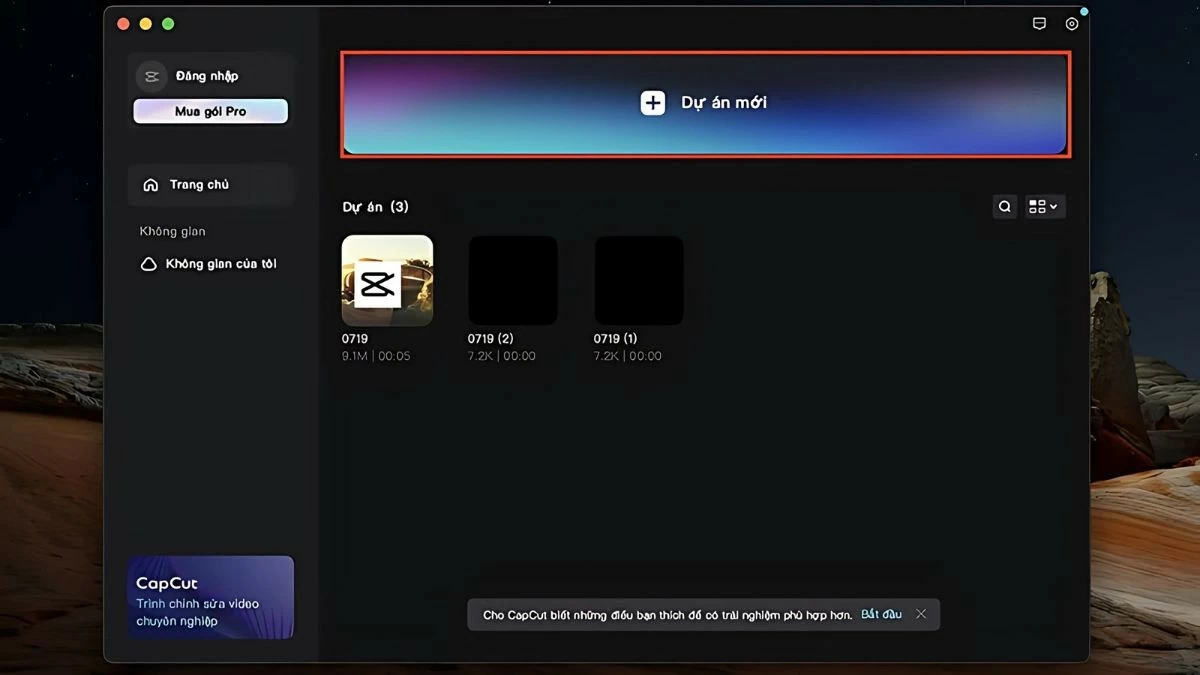 |
ជំហានទី 2: ជ្រើសរើស "Effects" នៅលើរបារឧបករណ៍ខាងលើ CapCut ហើយស្វែងរកបែបផែនព្រិលវីដេអូ។ អ្នកអាចសាកល្បងរបៀបផ្សេងៗ និងមើលវីដេអូជាមុនជាមួយនឹងកម្រិតព្រិលដែលចង់បាន។
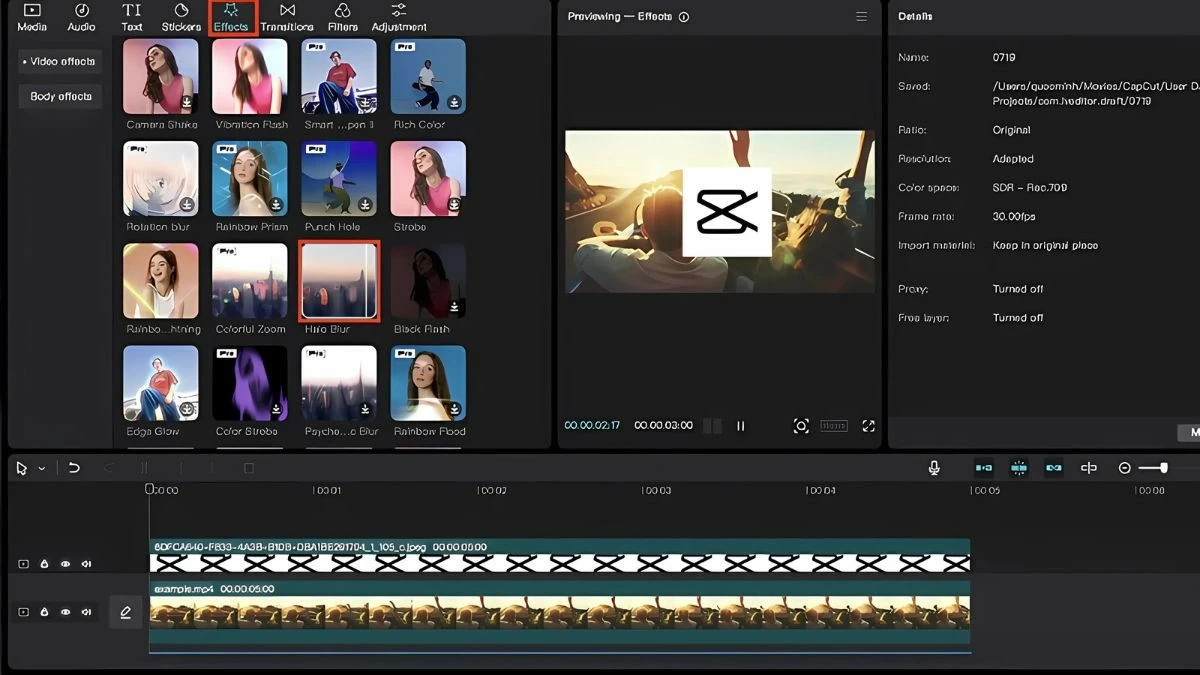 |
ជំហានទី 3៖ ជ្រើសរើសបែបផែនព្រិលដែលសមស្រប បន្ទាប់មកអូសវាចុះក្រោមទៅរបារឧបករណ៍នៅក្រោមខ្មៅដៃ ដើម្បីអនុវត្តវាទៅវីដេអូ។
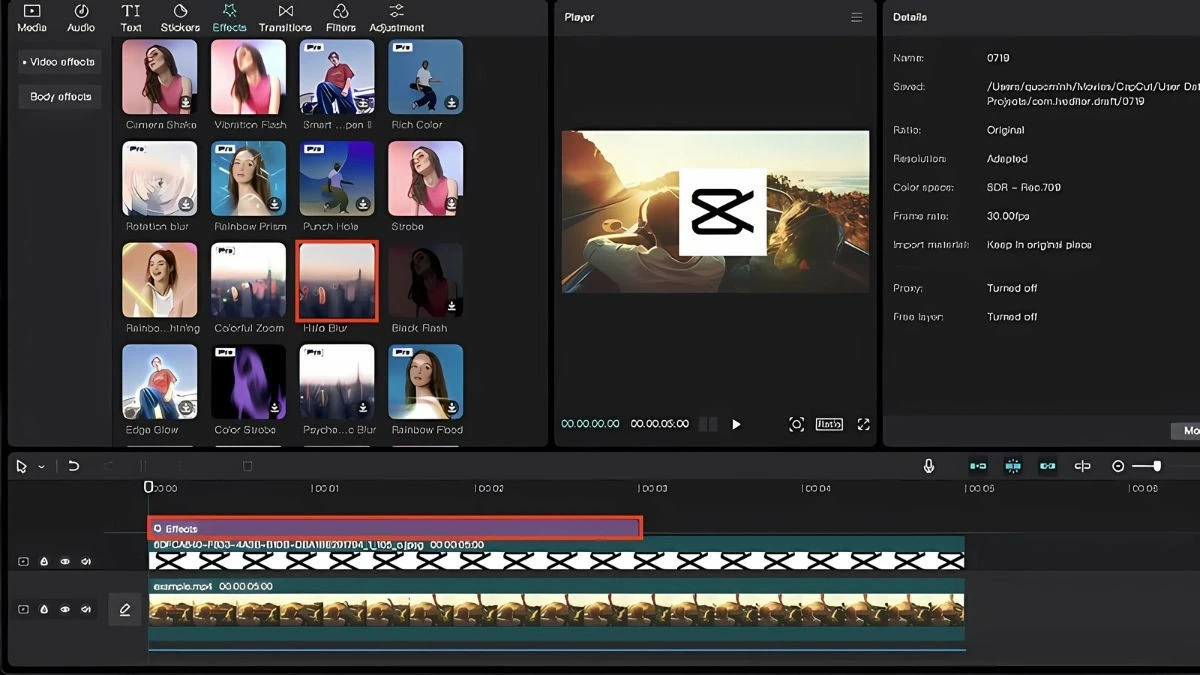 |
ជំហានទី 4: នៅជ្រុងខាងស្តាំ អ្នកអាចលៃតម្រូវល្បឿននៃផលប៉ះពាល់នៅក្នុងបន្ទះបែបផែន។ នៅពេលអ្នករួចរាល់ រក្សាទុកការផ្លាស់ប្តូររបស់អ្នក ហើយនាំចេញវីដេអូ។
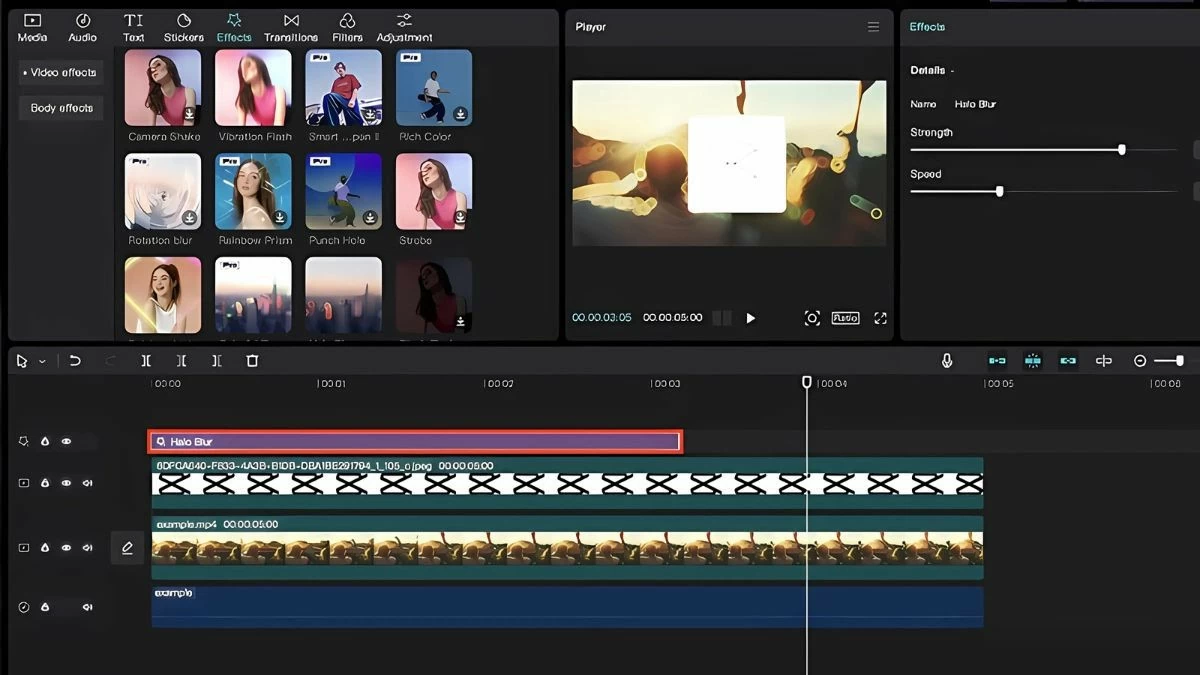 |
មធ្យោបាយដ៏មានប្រសិទ្ធភាពបំផុតក្នុងការធ្វើឱ្យវីដេអូ CapCut ព្រិលៗនៅលើទូរសព្ទរបស់អ្នក។
ការថតវីដេអូមិនច្បាស់នៅលើ CapCut នៅលើទូរសព្ទរបស់អ្នកគឺសាមញ្ញ និងងាយស្រួលធ្វើ។ នេះគឺជាជំហានដើម្បីជួយអ្នកឱ្យព្រិលអត្ថបទ មុខ/វត្ថុ និងផ្ទៃខាងក្រោយយ៉ាងងាយស្រួល៖
របៀបធ្វើឱ្យអត្ថបទព្រិលយ៉ាងលឿននៅក្នុងវីដេអូ CapCut
ដើម្បីធ្វើឲ្យអត្ថបទព្រិលៗនៅក្នុងវីដេអូនៅលើទូរសព្ទរបស់អ្នកដោយប្រើ CapCut អ្នកអាចអនុវត្តតាមជំហានទាំងនេះ៖
ជំហានទី 1: បើកកម្មវិធី CapCut ជ្រើសរើស "គម្រោងថ្មី" ហើយបង្ហោះវីដេអូរបស់អ្នក។ បន្ទាប់ជ្រើសរើស "ចម្លង" ដើម្បីបង្កើតច្បាប់ចម្លងនៃវីដេអូ។ បន្ទាប់ពីបិទវីដេអូដែលបានចម្លងរួច សូមជ្រើសរើស “Overlay” ដើម្បីបន្តការកែសម្រួល។
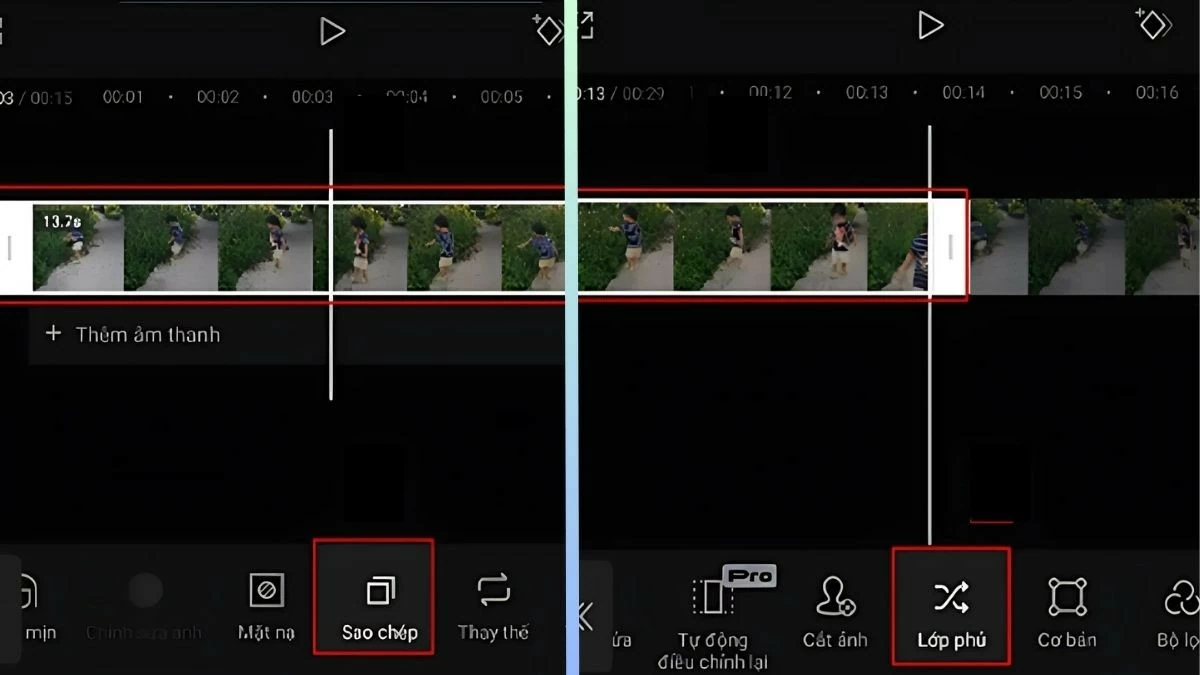 |
ជំហានទី 2: ជាមួយនឹងវីដេអូដែលបានចម្លង សូមជ្រើសរើស "បែបផែនវីដេអូ" ហើយជ្រើសរើសបែបផែន "ព្រិល" ដើម្បីធ្វើឱ្យព្រិលផ្នែកដែលត្រូវការ។
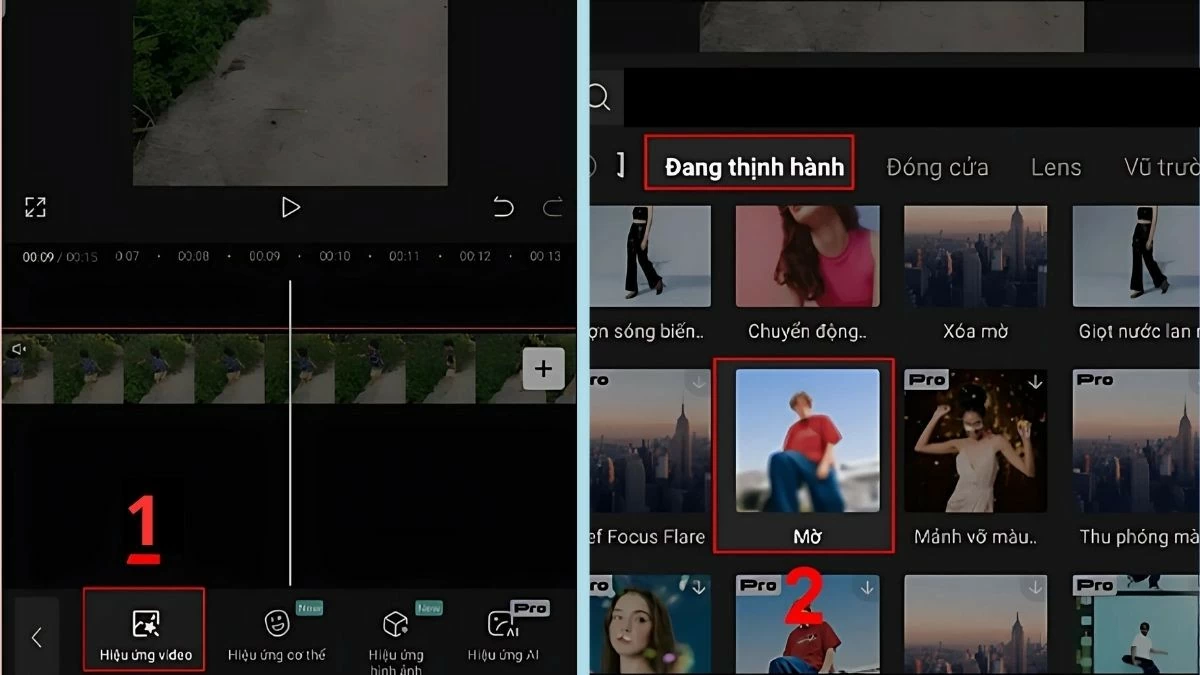 |
ជំហានទី 3: បន្ទាប់ពីជ្រើសរើសបែបផែនព្រិលដែលសមរម្យ សូមចុចលើ "វត្ថុ" ហើយបន្តជ្រើសរើស "លាបលើ" ដើម្បីអនុវត្ត។
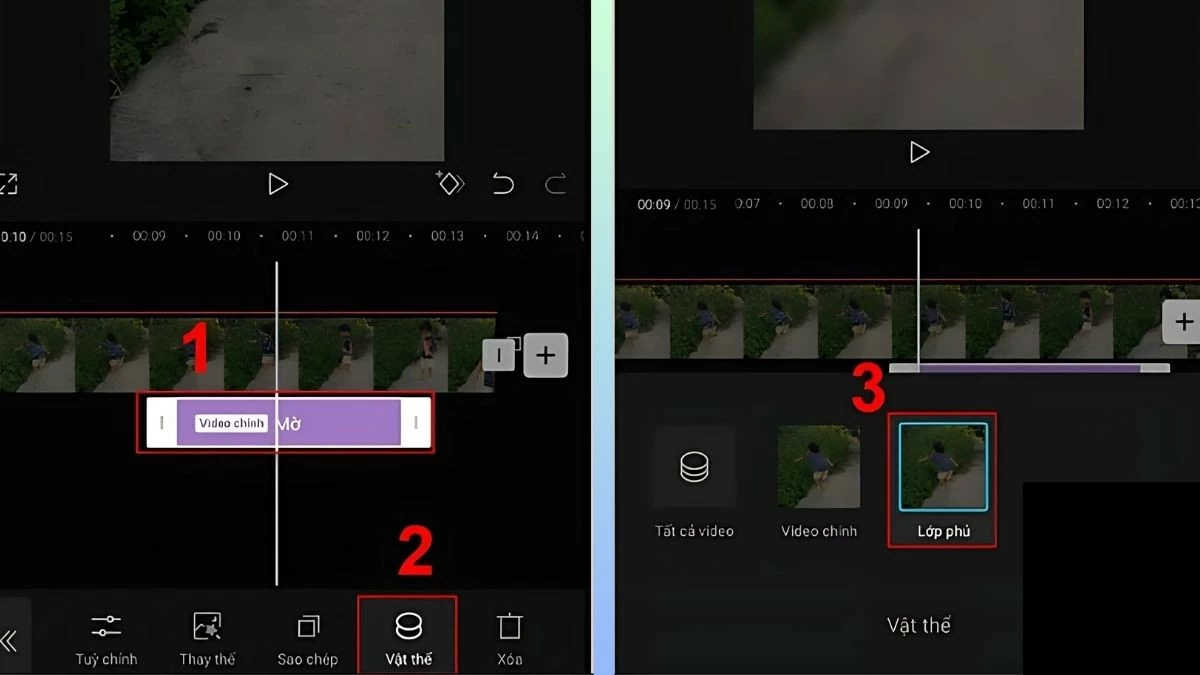 |
ជំហានទី 4: ជ្រើសវីដេអូដើម, ចុចលើ "ត្រួតលើគ្នា" ហើយបន្ទាប់មកជ្រើស "របាំង" ។
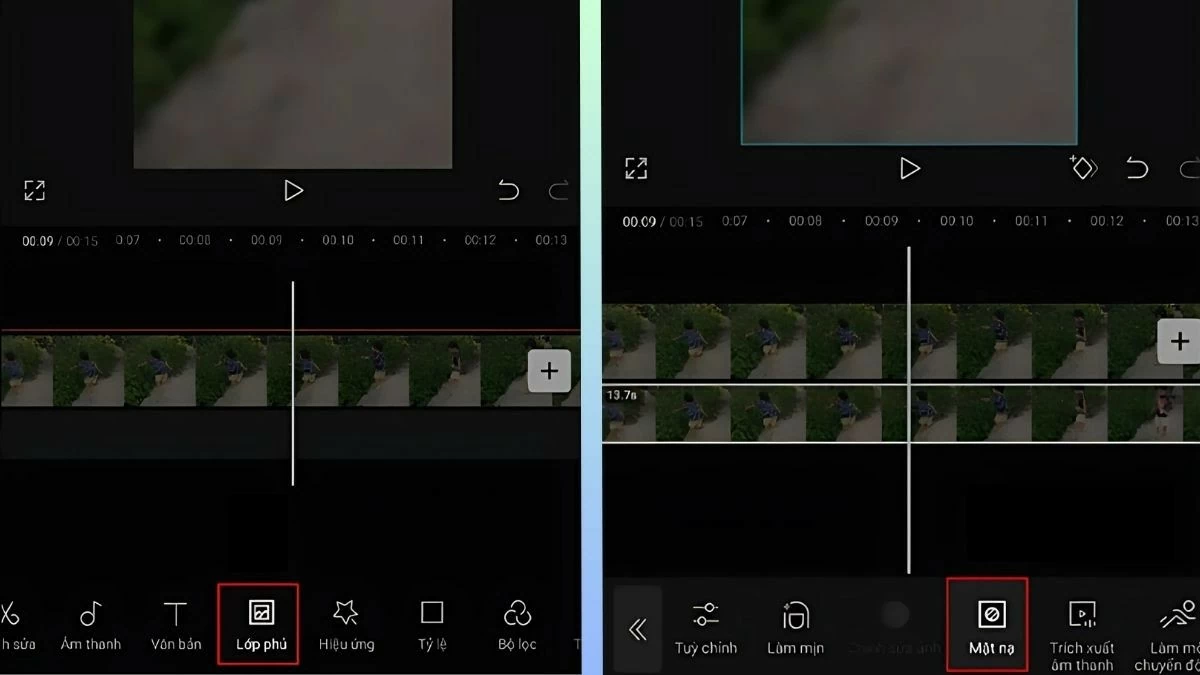 |
ជំហានទី 5៖ ផ្លាស់ទីវីដេអូទៅផ្នែកដែលអ្នកចង់ធ្វើឲ្យអត្ថបទព្រិលៗ បន្ទាប់មកជ្រើសរើសស៊ុមភាពយន្ត ឬចតុកោណកែង។ កែតម្រូវស៊ុមដើម្បីគ្របលើវត្ថុដែលអ្នកចង់ធ្វើឱ្យព្រិល ហើយចុចរក្សាទុក។
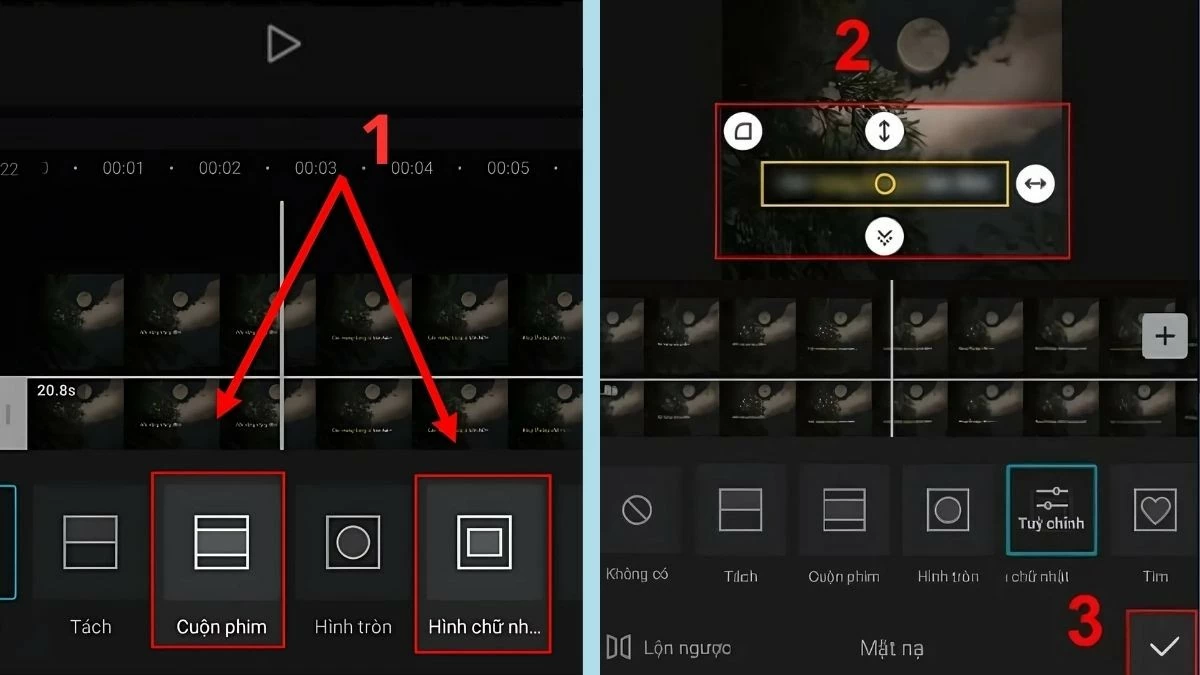 |
វិធីគួរឱ្យចាប់អារម្មណ៍ក្នុងការធ្វើឱ្យមុខ និងវត្ថុព្រិលៗនៅលើ CapCut
ដើម្បីធ្វើឲ្យមុខ ឬវត្ថុព្រិលៗនៅក្នុងវីដេអូនៅលើ CapCut អ្នកធ្វើដូចគ្នានឹងការធ្វើឱ្យអត្ថបទមិនច្បាស់ដែរ។ នេះជាជំហានលម្អិត៖
ជំហានទី 1៖ អនុវត្តតាមជំហានទី 1 ដល់ទី 4 ដូចដែលបានណែនាំខាងលើ។
ជំហានទី 2៖ នៅពេលអ្នកទៅដល់ ជំហានទី 5 ជ្រើសរើសស៊ុមរបាំងរាងជារង្វង់ ហើយផ្លាស់ទីវាទៅទីតាំងនៃវត្ថុ ឬមុខដែលត្រូវការធ្វើឱ្យព្រិល។
ជំហានទី 3: បន្ទាប់ពីកែតម្រូវសូមចុច "រក្សាទុក" ។ នៅពេលនេះ ផ្នែកដែលបានជ្រើសរើសនឹងប្តូរទៅរបៀបព្រិលដោយស្វ័យប្រវត្តិ។
ជំហានទី 4៖ ប្រសិនបើឥទ្ធិពលព្រិលមិនគ្រប់គ្រាន់ អ្នកអាចធ្វើជំហានម្តងទៀតដើម្បីធ្វើឱ្យព្រិលបន្ថែមទៀតរហូតទាល់តែអ្នកសម្រេចបានលទ្ធផលដែលអ្នកចង់បាន។
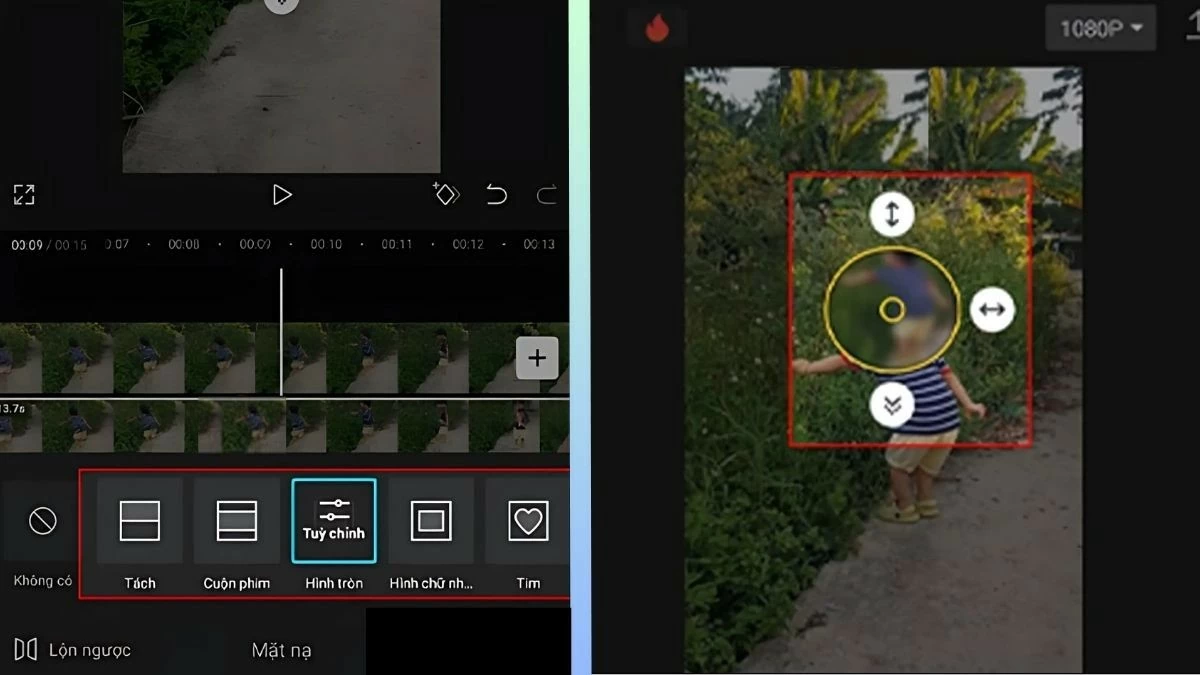 |
ការណែនាំអំពីរបៀបធ្វើឱ្យផ្ទៃខាងក្រោយវីដេអូព្រិលនៅលើ CapCut
ដើម្បីធ្វើឱ្យផ្ទៃខាងក្រោយវីដេអូព្រាលលើទូរសព្ទរបស់អ្នកជាមួយនឹង CapCut អ្នកគ្រាន់តែធ្វើតាមជំហានសាមញ្ញចំនួន 5 ដូចខាងក្រោម៖
ជំហានទី 1: បើកកម្មវិធី CapCut ហើយជ្រើសរើស "គម្រោងថ្មី" ដើម្បីបង្ហោះវីដេអូ។ បន្ទាប់មកជ្រើសរើស "ច្រឹបរូបភាព" ហើយចុចលើ "លុបផ្ទៃខាងក្រោយ" ។
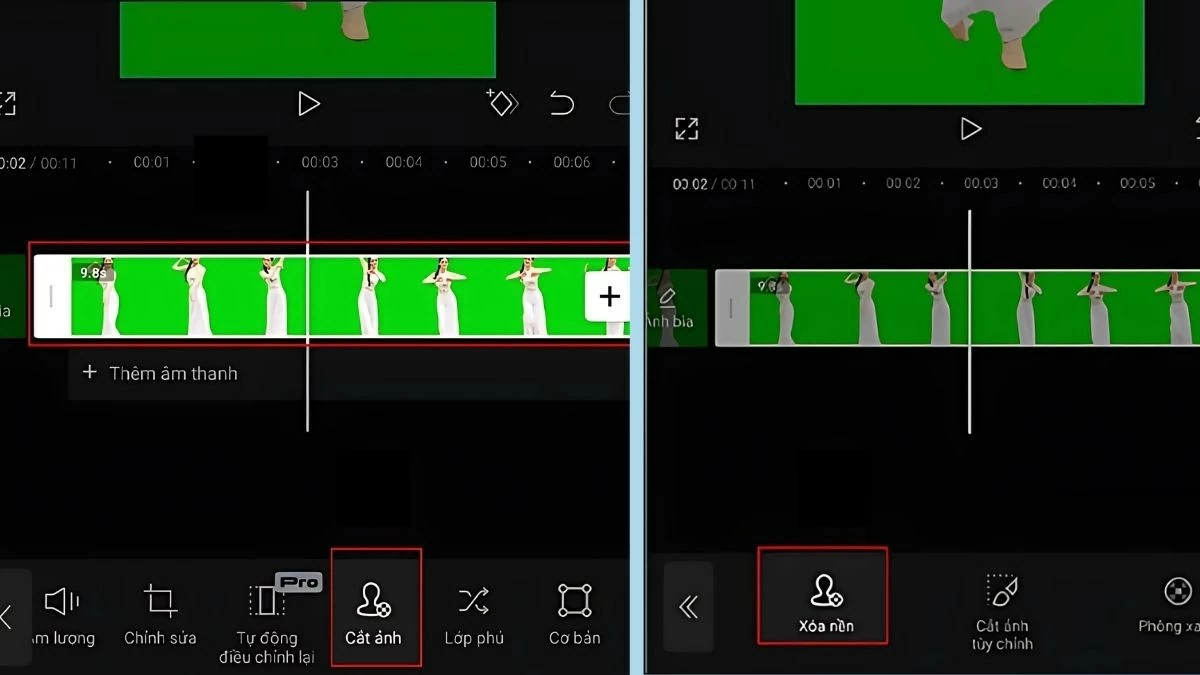 |
ជំហានទី 2: ចុចលើរូបតំណាង "+" ហើយផ្ទុកឡើងវីដេអូផ្ទៃខាងក្រោយដែលត្រូវការធ្វើឱ្យព្រិល។
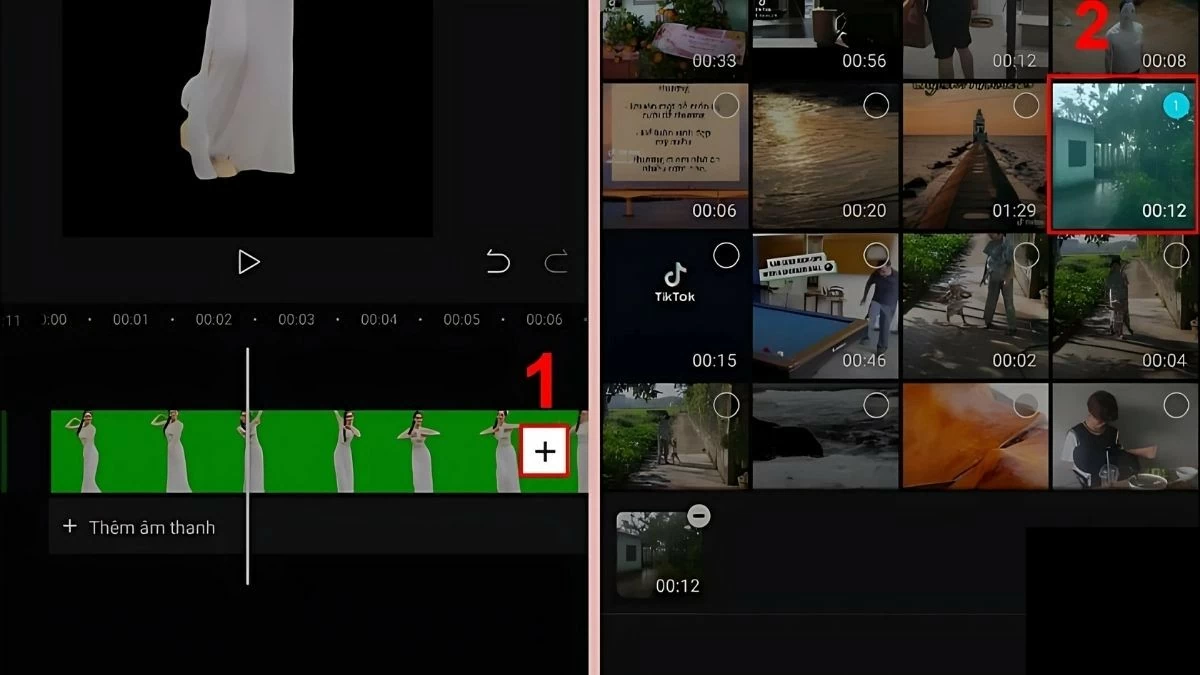 |
ជំហានទី 3: ជ្រើសវីដេអូដើមដែលមានផ្ទៃខាងក្រោយបានយកចេញបន្ទាប់មកចុច "ត្រួតលើគ្នា" ដើម្បីបន្ថែមវីដេអូផ្ទៃខាងក្រោយ។ នៅពេលនេះ ផ្ទៃខាងក្រោយថ្មីនឹងលេចឡើង ហើយអ្នកត្រូវបន្តធ្វើឱ្យផ្ទៃខាងក្រោយនេះព្រិល។
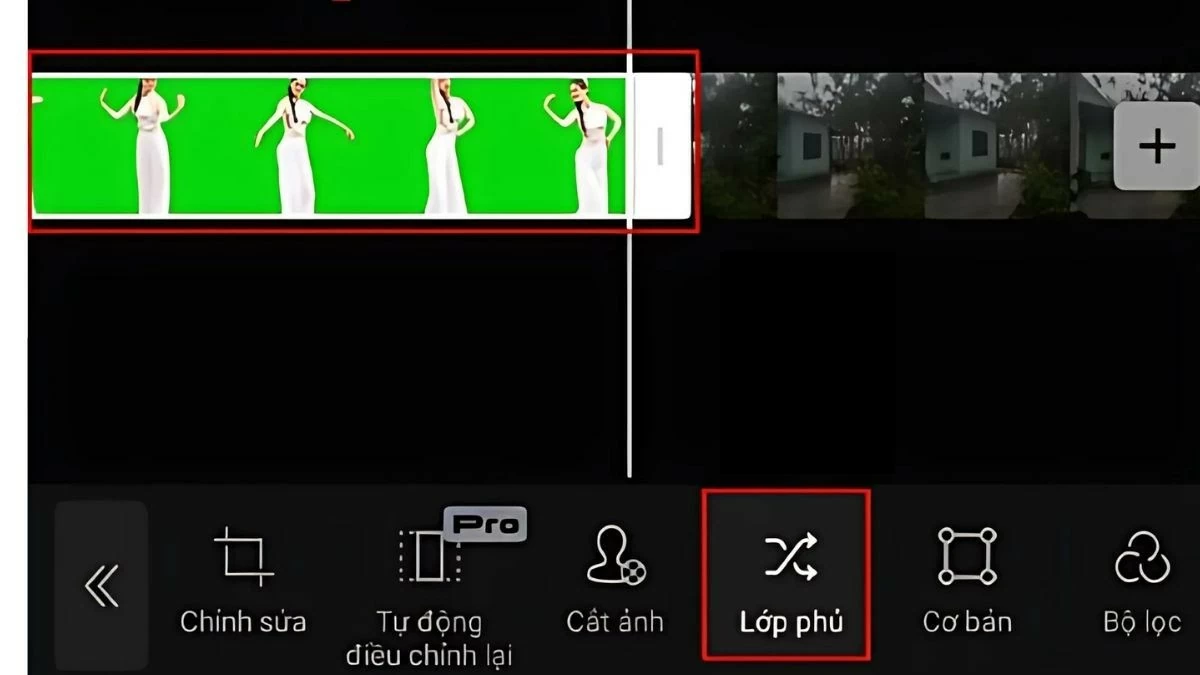 |
ជំហានទី 4: ជាមួយនឹងវីដេអូដែលបានបញ្ចូលបញ្ចូលគ្នា, ជ្រើស "បែបផែនវីដេអូ" ហើយជ្រើសរើសបែបផែនព្រិលដើម្បីអនុវត្តទៅផ្ទៃខាងក្រោយ។
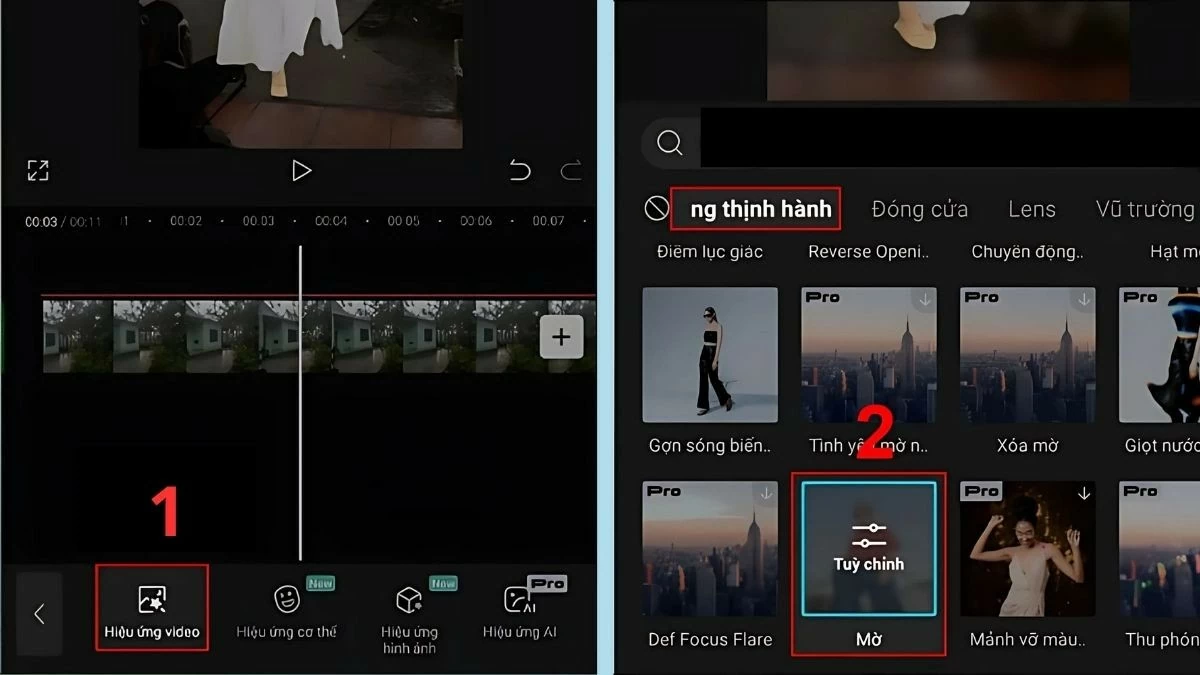 |
ជំហានទី 5៖ បន្ទាប់មកកែសម្រួលដើម្បីអនុវត្តបែបផែនព្រិលទៅនឹងវីដេអូទាំងមូល។ ពេលធ្វើរួច សូមរក្សាទុកវីដេអូ ហើយចែករំលែកប្រសិនបើអ្នកចង់បាន។
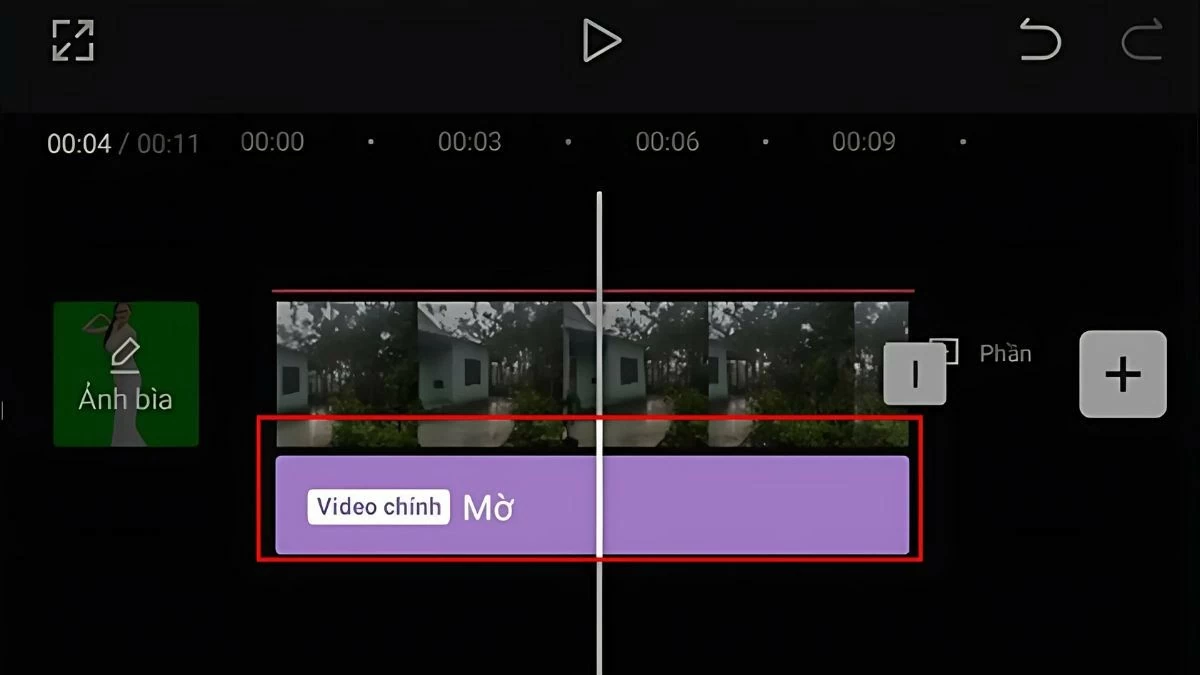 |
តាមរយៈអត្ថបទនេះ អ្នកត្រូវបានណែនាំអំពីវិធីសាស្រ្តដើម្បីធ្វើឱ្យវីដេអូព្រិលៗនៅលើ CapCut យ៉ាងរហ័ស និងងាយស្រួល។ ពីការធ្វើឱ្យព្រិលផ្នែកមួយនៃវីដេអូនៅលើកុំព្យូទ័រ CapCut ទៅជាព្រិលមុខនៅលើទូរស័ព្ទ CapCut ទាំងអស់គឺសាមញ្ញក្នុងការធ្វើ។ កំណត់មាតិកាដើម្បីព្រិល និងធ្វើតាមការណែនាំដើម្បីកែសម្រួលវីដេអូរបស់អ្នក។ សូមជូនពរឱ្យអ្នកបញ្ចប់វីដេអូដែលពេញចិត្តក្នុងរយៈពេលដ៏ខ្លីបំផុត!
ប្រភព




![[រូបថត] រក្សាឃ្លាំងរបស់អ្នកឱ្យមានសុវត្ថិភាពក្នុងគ្រប់ស្ថានភាពទាំងអស់។](https://vphoto.vietnam.vn/thumb/1200x675/vietnam/resource/IMAGE/2025/10/1/3eb4eceafe68497989865e7faa4e4d0e)
![[រូបថត] ព្រឹកថ្ងៃទី ១ តុលា ទីក្រុងហាណូយ៖ ទឹកជំនន់អូសបន្លាយ ប្រជាជននាំគ្នាទៅធ្វើការ](https://vphoto.vietnam.vn/thumb/1200x675/vietnam/resource/IMAGE/2025/10/1/189be28938e3493fa26b2938efa2059e)
![[រូបថត] ប្រធានរដ្ឋសភាគុយបាទៅសួរសុខទុក្ខលោកប្រធានហូជីមិញ](https://vphoto.vietnam.vn/thumb/1200x675/vietnam/resource/IMAGE/2025/10/1/39f1142310fc4dae9e3de4fcc9ac2ed0)
























































































Kommentar (0)